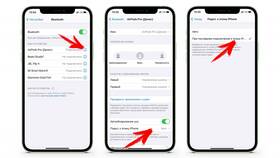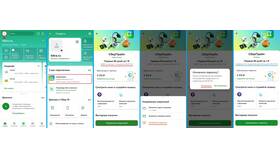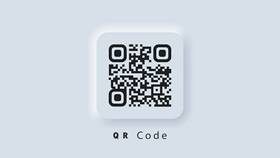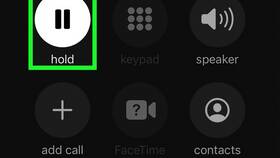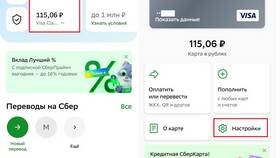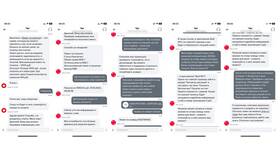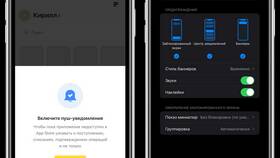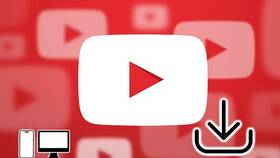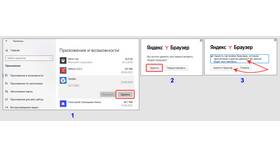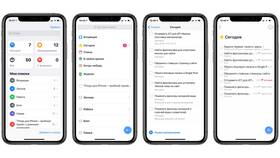Содержание
Способы отключения уведомлений на Android
- Через настройки уведомлений
- Использование режима "Не беспокоить"
- Отключение для конкретных приложений
- Настройка баннеров и всплывающих окон
Пошаговая инструкция для Android
| Шаг | Действие |
| 1 | Откройте Настройки → Уведомления |
| 2 | Выберите "Настройки уведомлений" |
| 3 | Отключите "Показывать уведомления на экране" |
| 4 | Для отдельных приложений используйте переключатели |
Отключение на устройствах iOS
- Перейдите в Настройки → Уведомления
- Выберите приложение для настройки
- Отключите параметры "На экране блокировки" и "Баннеры"
- Для полного отключения используйте переключатель "Разрешить уведомления"
Настройка уведомлений в Windows
| Версия | Инструкция |
| Windows 10 | Параметры → Система → Уведомления и действия |
| Windows 11 | Параметры → Уведомления → Центр уведомлений |
Отключение в браузерах
- Chrome: Настройки → Конфиденциальность → Настройки сайтов → Уведомления
- Firefox: Настройки → Приватность → Разрешения → Уведомления
- Safari: Настройки → Веб-сайты → Уведомления
Использование режима "Не беспокоить"
- Android: Быстрые настройки → Активируйте значок "Не беспокоить"
- iOS: Центр управления → Нажмите на значок луны
- Windows: Центр уведомлений → Режим "Тихий"
Дополнительные методы
| Устройство | Альтернативный способ |
| Смартфоны | Использование сторонних приложений для управления уведомлениями |
| Компьютеры | Настройка через редактор групповой политики (Windows Pro) |